Kako uporabljati oglase LinkedIn Lead Gen Form: Izpraševalec socialnih medijev
Oglasi Linkedin Linkedin / / September 26, 2020
Želite zajeti več potencialnih strank iz storitve LinkedIn? Ali uporabljate pravo obliko oglasa in cilj konverzije za ustvarjanje potencialnih strank?
V tem članku boste izvedeli, kako nastaviti in uporabiti obrazec za ustvarjanje potencialnih strank v oglaševalski akciji za sponzorirano vsebino na LinkedIn. Odkrili boste tudi nasvete za optimizacijo vodilni oglasi v obliki obrazca za zbiranje najpomembnejših informacij o potencialnih strankah, kako v obrazec dodati polja po meri in kako prenesti ali izvoziti potencialne stranke iz LinkedIn.
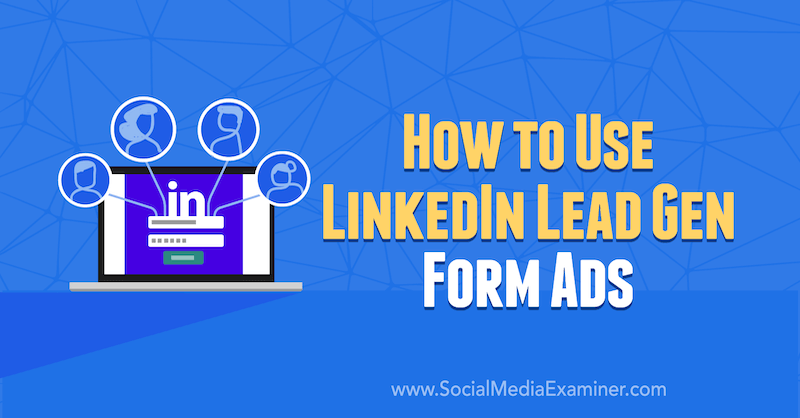
Zakaj uporabljati oglase LinkedIn Lead Gen Form?
Oglasi LinkedIn so drage, zato želite narediti vse, da bodo zmogljivosti visoke in stroški nizki. Kadar koli nekoga pošljete na ciljno stran, uvedete veliko korakov in dodate trenje, ki lahko zniža skupno stopnjo konverzije. Oglasi v obliki obrazca Leaded Gen gen vam lahko pomagajo zmanjšati to trenje in doseči najvišje možne stopnje konverzije.
LinkedIn ljudem olajša, da postanejo potencialni kupci, tako da v obrazcu za potencialne stranke predhodno izpolnijo svoje osebne podatke. Vse kar morajo storiti je, da pritisnejo Submit.
Če želite izvedeti, kako nastaviti oglase v obliki obrazca Leaded Gen gen, preberite spodnji članek za enostavno spremljanje ali si oglejte ta video:
# 1: Ustvarite oglaševalsko akcijo LinkedIn
Oglasi z glavnimi obrazci lahko delujejo na sponzoriranih oglasih InMail ali sponzoriranih oglasih z vsebinami. V tem primeru ga bomo ustvarili kot sponzorirano vsebino.
Če želite priti do nadzorne plošče oglasov LinkedIn, v zgornjem desnem kotu zaslona kliknite Oglašuj. Če te ikone ne vidite, kliknite na Work in izberite Marketing Solutions.
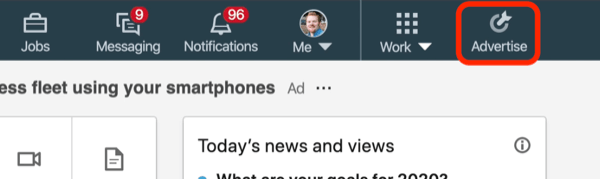
Nato boste videli seznam vseh svojih računov. Kliknite katero koli skupino oglaševalskih akcij, ki jo želite uporabiti, in nato v zgornjem desnem kotu strani kliknite Ustvari akcijo.
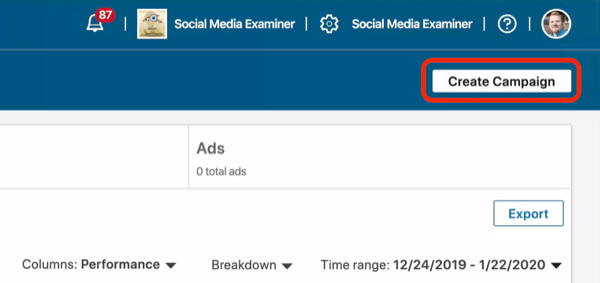
Za Cilj kampanje LinkedIn, izberite Generation Lead.
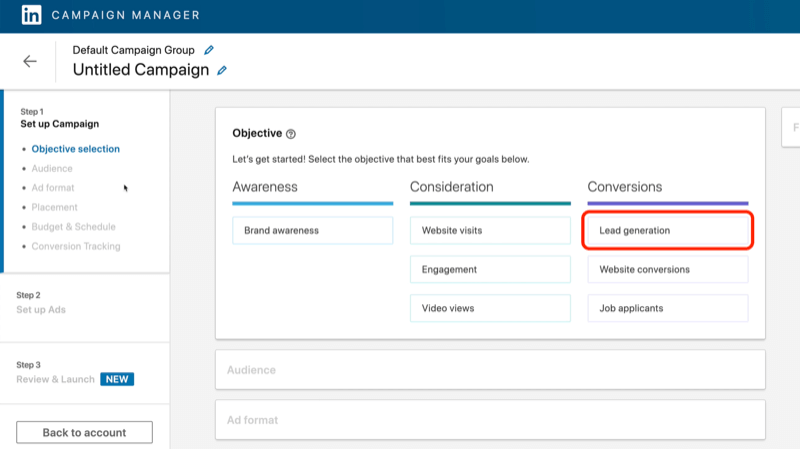
# 2: Nastavite ciljanje
Naslednji korak je izberite svoje občinstvo.
V tem primeru želimo ciljati na tržnike družabnih omrežij, zato se pomaknite navzdol do Atributi občinstva in izberite Job Experience> Member Skills.
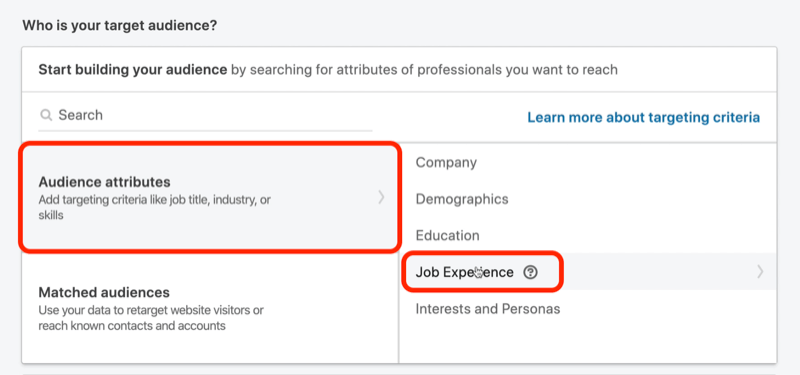
V iskalno polje vnesite »social media« in si oglejte, katere veščine članov so na voljo.
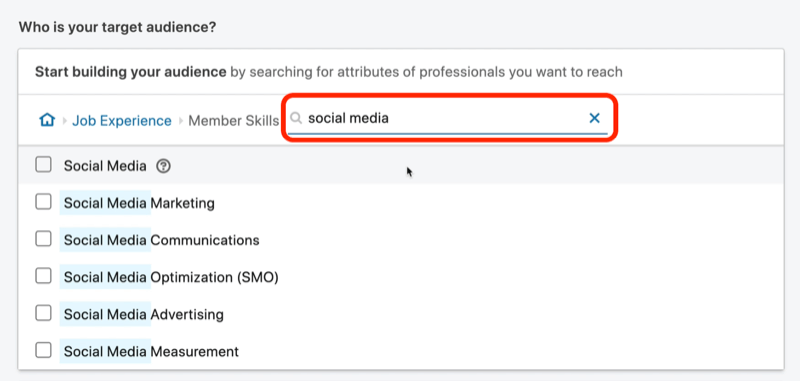
Za to akcijo bomo izbrali trženje socialnih medijev, optimizacijo družabnih medijev, oglaševanje v družabnih medijih in merjenje socialnih medijev, ker so vse to odlične veščine za ciljanje.
Po izbiri lahko na desni strani zaslona vidite velikost ciljne skupine.
Velikost občinstva spodaj je precej velika. Všeč mi je občinstvo med približno 20.000 in 80.000 ljudmi, vendar je to primer.
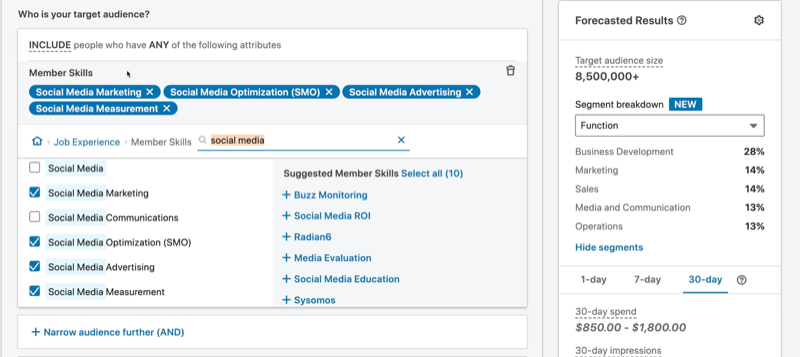
Prav tako vedno počistim potrditveno polje Omogoči razširitev občinstva, ki ga LinkedIn privzeto izbere. Nočem, da bi LinkedIn s čim blatil svoje občinstvo; Želim, da samo uporabijo točno tisto, kar sem jim dal.
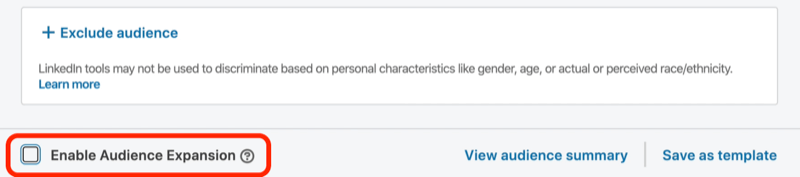
# 3: Izberite obliko, proračun in razpored oglasov
Za obliko oglasa lahko izberete en slikovni oglas, vrtiljak (kjer imate v istem oglasu več slik), video sponzorirano vsebino ali sporočilni oglas. Gremo z enim slikovnim oglasom.
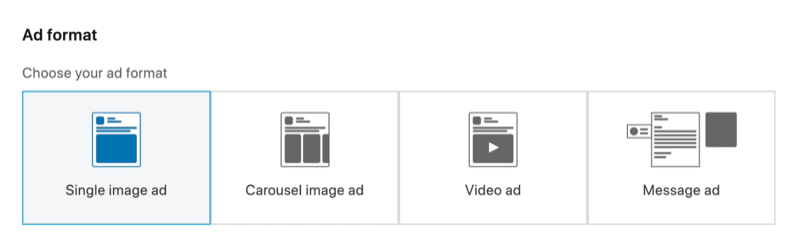
Nato se pomaknite navzdol do možnosti proračuna in razporeda. Priporočam, da vrsto ponudbe spremenite iz samodejne ponudbe v ceno na klik (CPC).
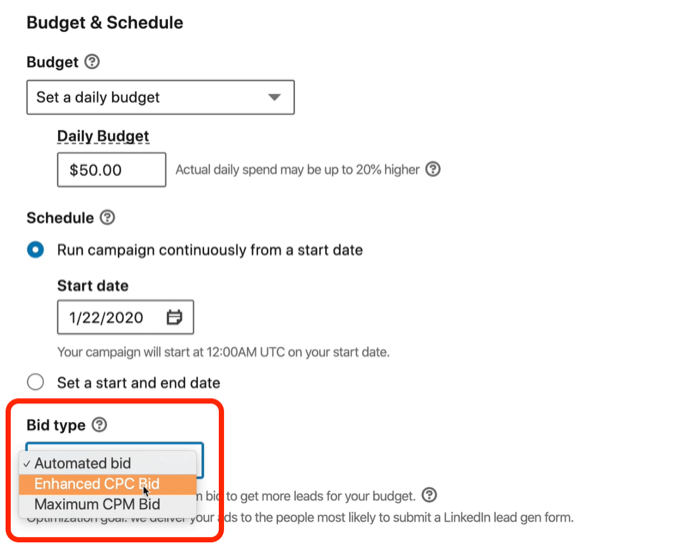
Počistite tudi polje za optimizacijo potencialnih strank. Ne želim, da se LinkedIn odloča o tem, kdo bo bolj verjetno spremenil. Želim raven izhodišča.
Zdaj vnesite znesek ponudbe. Če imate omejen proračun, poskusite nastaviti prenizki znesek ponudbe, na primer 2 USD. LinkedIn se bo nato oglasil v rdeči barvi in rekel: "Vaša ponudba mora biti vsaj X." Če ponudbo nastavite na ta znesek (v tem primeru 4,50 USD) in lahko porabite celoten proračun, saj veste, da imate na LinkedInu najnižjo možno CNK in ceno na potencialno stranko. Všeč mi je ta pristop za začetek s. Če ne dobivate dovolj prometa, se lahko vedno vrnete in ga povečate.
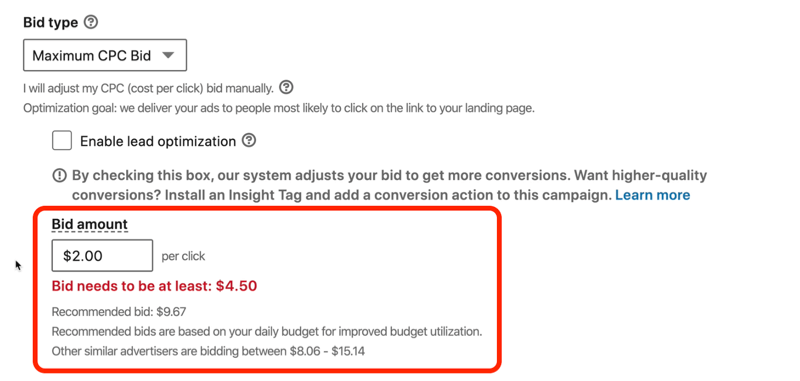
Preden zapustite ta zaslon, oglaševalski akciji dajte pomenljivo ime, da boste lahko hitro razumeli, kaj počne vaš račun. Moj najljubši način imenovanja kampanj je, da jih strukturiram po obliki oglasa, ki jo uporabljam, cilju in občinstvu.
V tem primeru, ker uporabljamo sponzorirano vsebino, začnite s »SC«, dodajte ločilo in določite cilj (»LGF« za obrazce genov genov). Nato opišite občinstvo (»SMM Skills« za trženjske veščine v družabnih medijih) in lokacijo (ZDA). Zdaj imamo ime kampanje, ki opisuje, kdo je ta ciljna skupina in kako ter zakaj jo ciljamo.
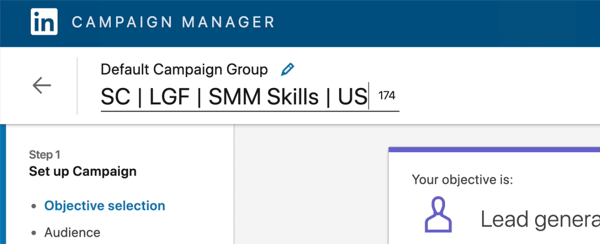
Ko končate, kliknite Naprej, da nadaljujete z ustvarjanjem samega oglasa.
# 4: Ustvarite svoj LinkedIn Lead Gen Form Ad
Na naslednji strani kliknite Ustvari nov oglas.
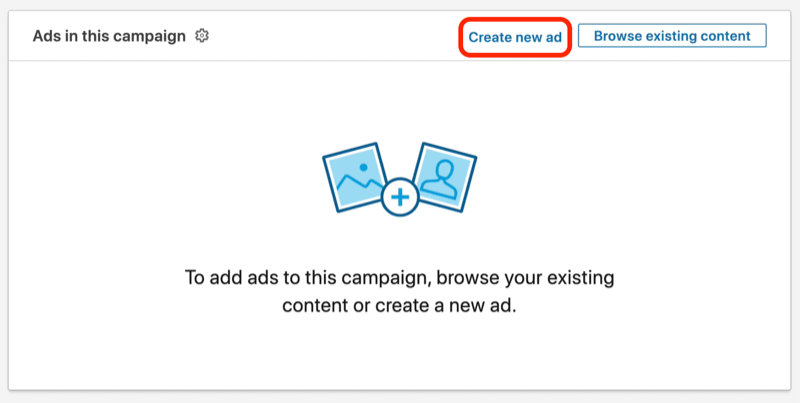
Zdaj ste pripravljeni izbrati oglas. Pri sponzorirani vsebini polje Ime tega oglasa ni obvezno, vendar ga običajno rad poimenujem z na datum objave oglasa ali kaj podobnega, kar mi bo pomagalo razumeti, kako se ta oglas razlikuje drugi.
Nato skočite navzdol do polja Ciljni URL in vnesite URL ciljne strani. LinkedIn bo nato samodejno izpolnil naslov in opis s same ciljne strani. Naslov je povlečen iz naslova vaše strani SEO, opis pa je dejansko vaš meta opis na strani. Zanimivo je omeniti, da se ta opis nikoli ne prikaže, tako da lahko tukaj dodate vse, kar želite, ali ga izbrišete. Dobesedno ni pomembno.
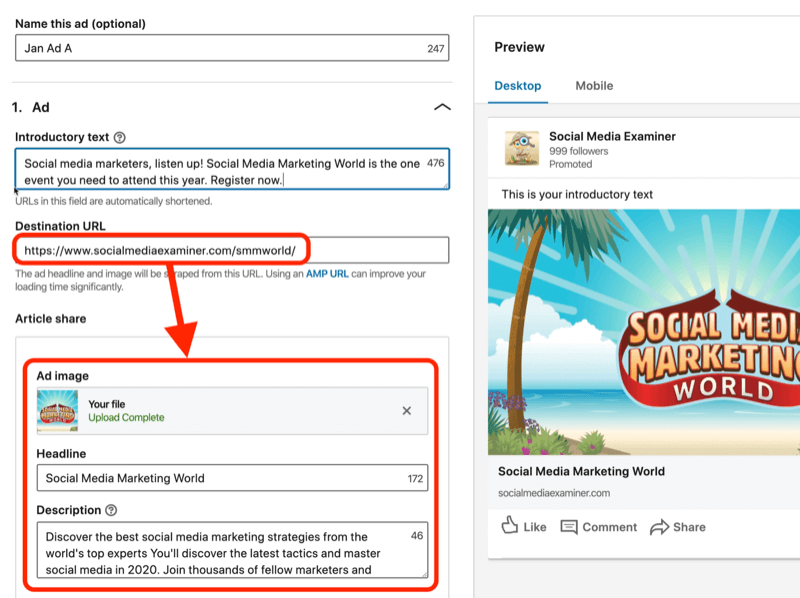
Uvodno besedilo je najpomembnejše in mora biti prepričljivo. V tem primeru bomo govorili o tem, zakaj je dobra ideja priti v svet trženja socialnih medijev: »Tržniki socialnih medijev, poslušajte. Social Media Marketing World je edini dogodek, ki se ga morate letos udeležiti. Registriraj se zdaj."
Za naslov opišite ponudbo ali kaj ljudje prejemajo (v tem primeru »Najboljša konferenca o družabnih medijih«). Na splošno to dajem v oglate oklepaje in mu nato dam ime.
Kot sem že omenil, ni pomembno, kaj ste dali za opis, ker ga nihče ne bo videl.
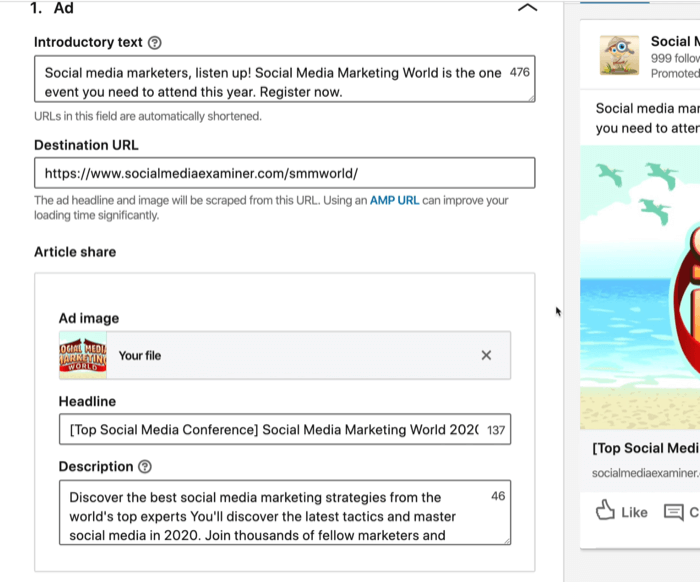
Če vam je všeč slika, ki jo je LinkedIn potegnil neposredno z vašega spletnega mesta, jo lahko obdržite. V nasprotnem primeru kliknite X in naložite novo sliko. Optimalna velikost slike je 1200 x 627 pik. Ko naložite sliko, se oglas preklopi na pravo sredstvo.
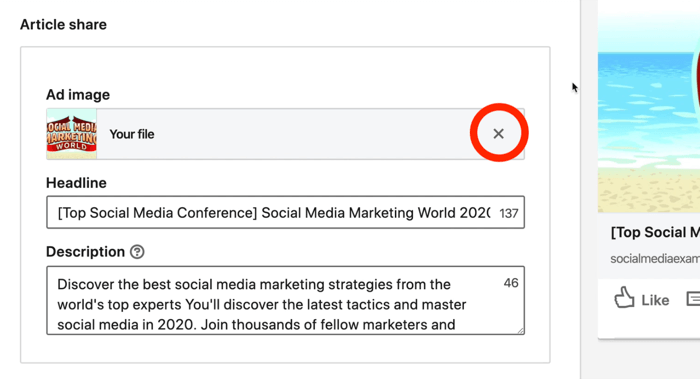
Opomba: Za vas strokovnjake za Facebook oglase - ne skrbite, LinkedIn nima ničesar podobnega pravilu 20% besedila. Na sliko lahko vstavite kar koli želite, če ni žaljivo.
Oglejte si YouTube Marketing Training - Online!

Želite izboljšati svoje sodelovanje in prodajo z YouTubom? Nato se pridružite največjemu in najboljšemu srečanju strokovnjakov za trženje na YouTubu, ki delijo svoje preizkušene strategije. Prejeli boste podrobna navodila v živo, osredotočena na YouTubova strategija, ustvarjanje videoposnetkov in oglasi v YouTubu. Pri uvajanju strategij, ki prinašajo dokazane rezultate, postanite YouTubov marketinški junak za svoje podjetje in stranke. To je spletni trening v živo vaših prijateljev pri Social Media Examiner.
KLIKNITE TUKAJ ZA PODROBNOSTI - RAZPRODAJA SE KONČA 22. SEPTEMBRA!Zdaj ste pripravljeni vnesti podrobnosti za obrazec. Tu lahko ustvarite obrazec, ki se spusti iz oglasa, tako da ga lahko nekdo izpolni kar tam. Izberete lahko katero koli standardno možnost LinkedIna za poziv k dejanju (CTA). Ker je ta oglas namenjen konferenci, bi lahko izbral nekaj takega, kot je Več o tem.

Ustvarjamo povsem nov obrazec, zato pustite Obrazec nastavljen na Ustvari nov. Če pa ste že ustvarili obrazec, ki ga želite uporabiti, lahko to storite tukaj in ga vključite v oglas.
Nato vnesite ime obrazca in izberite svoj jezik. Za naslov je uporabnik že videl izvirno kopijo oglasa, zato ga želimo opozoriti, kaj želimo storiti. Za ta primer bomo uporabili: »Pridružite se na tisoče tržnikom družabnih omrežij marca!«
V razdelku Podrobnosti dodajte vse, kar bi okrepilo vašo vrednostno ponudbo, da bi nekdo želel pretvoriti. Uporabili bomo: »Najboljši tržniki in govorci na družbenih omrežjih na enem mestu! Pridobite koristne nasvete več kot 100 najboljših svetovnih profesionalcev na področju socialnih medijev. "
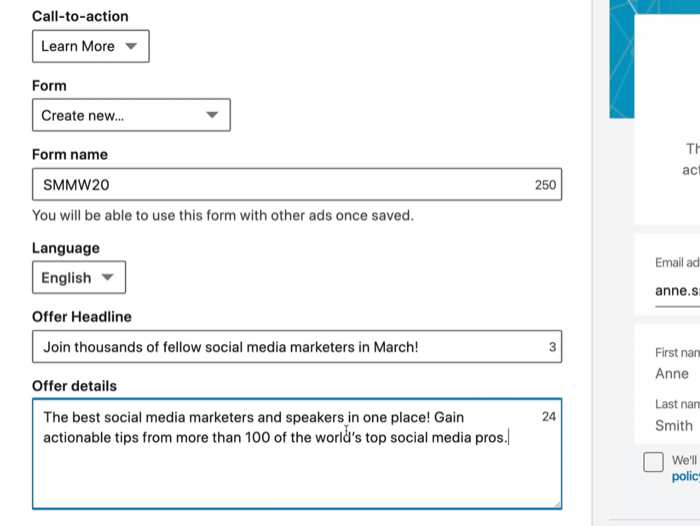
Nato dodajte URL pravilnika o zasebnosti. To je obvezno. Prepričajte se, da ima vaše spletno mesto pravilnik o zasebnosti in ga vnesite sem. V polju Besedilo politike zasebnosti ima morda vaš notranji svetovalec ali odvetnik nekaj, kar želite tu dodati, vendar vam tega ni treba.
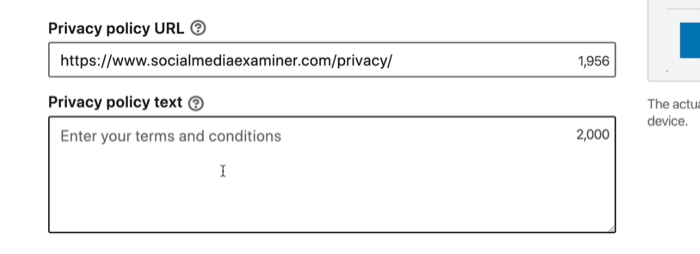
Sledijo podrobnosti o možnih strankah in vprašanja po meri. Tu lahko izberete, katera polja gredo v obrazec. Če obrazec zahteva podatke, ki so vključeni v uporabnikov profil LinkedIn, bo LinkedIn samodejno izpolnil te podatke in olajšal osebi, da izpolni obrazec. Privzeto bo zahteval ime, priimek in e-poštni naslov.
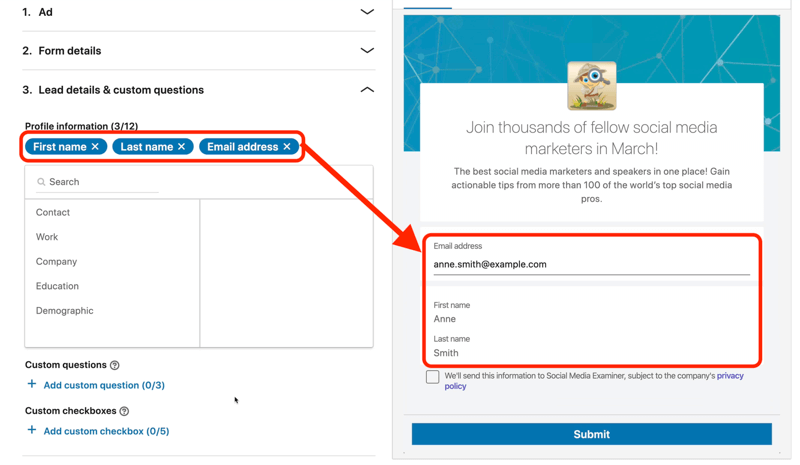
Privzeto vključen e-poštni naslov je uporabnikov e-poštni naslov za prijavo, ki je pogosto osebni e-poštni naslov. Če želite uporabnike prisiliti, da vam posredujejo svoj službeni e-poštni naslov, kliknite X, da odstranite e-poštni naslov iz obrazca. Nato se pomaknite do stika in izberite Delovni e-poštni naslov. Upoštevajte, da bo povpraševanje po službenem e-poštnem sporočilu prineslo malo dodatnega trenja, ker bodo morali uporabniki to polje izpolniti ročno.
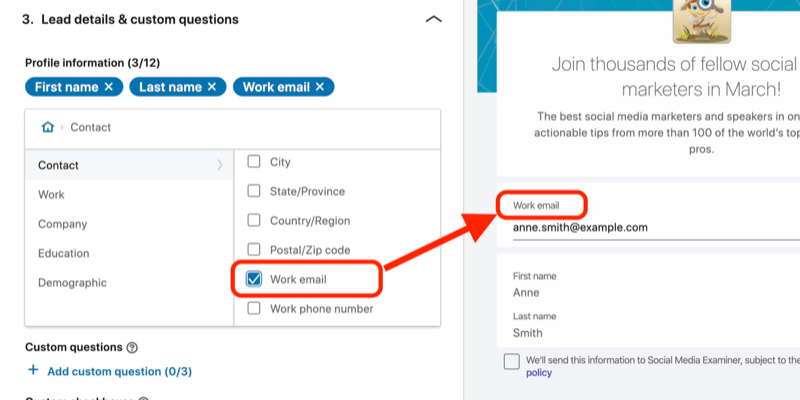
Če želite zahtevati dodatne informacije, lahko dodate vprašanja po meri in potrditvena polja po meri, ki se prenesejo skozi obrazec. V tem primeru jih ne potrebujemo; hočemo samo ime, priimek in službeni e-poštni naslov.
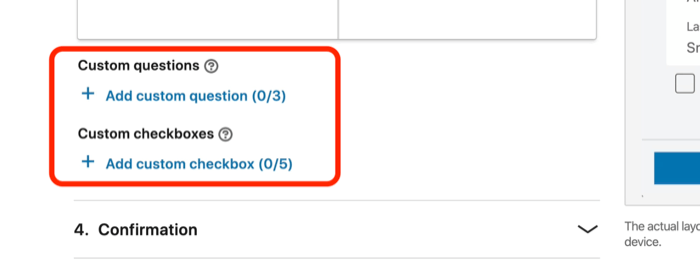
Nato boste prišli do potrditve. V polje Sporočilo lahko vključite nekaj takega: "Hej, hvala, se bomo oglasili pri vas" ali "Poslali vam bomo nekaj informacij" ali "Nekdo vas bo poklical."
Všeč mi je tudi, da uporabim polje URL ciljne strani, ker če nekdo izpolni ta obrazec na LinkedInu in ga ima nikoli niso bili na vašem spletnem mestu, drugi kanali ne morejo izvajati kakršnega koli ponovnega ciljanja ali negovanja okoli njih. Obožujem jih odmetavati na ciljno stran, ki ji lahko sledim in jo nadzorujem.
Morda vtipkam URL ciljne strani, ki bo preusmerjen na zahvalno stran. Za ta primer bomo rekli: »Hvala, ker ste se obrnili. Podrobnosti o svetu trženja socialnih medijev vam bomo poslali v vaš predal! " Za poziv k dejanju bomo uporabili Več o tem.
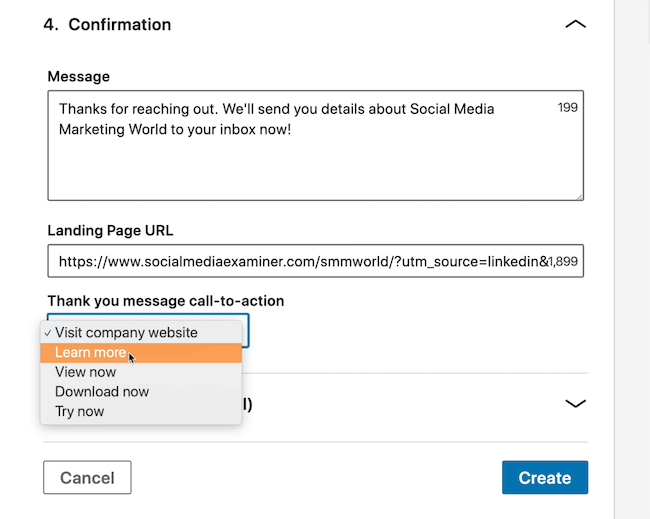
Če vaš CRM zahteva, da pridejo skozi skrita polja, kliknite Skrita polja in dodajte nekaj, kot je vir, medij, oglaševalska akcija, vsebina - nekaj podobnega. Ker smo že vključili UTM parametri v potrditvenem URL-ju nas ne bo skrbelo.
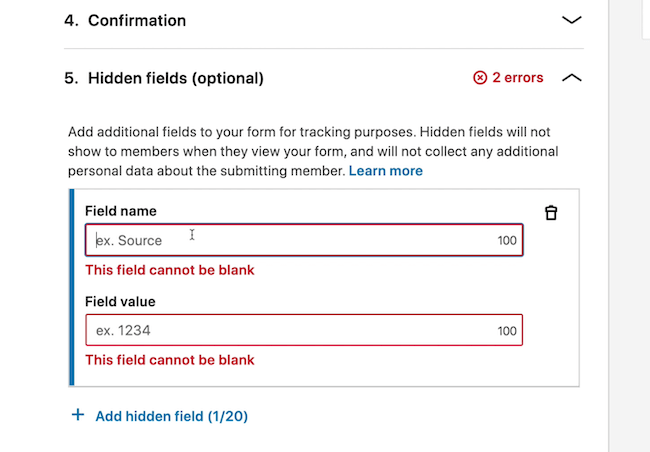
Ko končate z nastavitvijo obrazca, kliknite Ustvari.
Zdaj lahko vidite, da je bil vaš oglas ustvarjen, prav tako pa je bil ustvarjen tudi glavni obrazec za potencialne stranke, ki mu je priložen. Za nadaljevanje kliknite gumb Naprej.
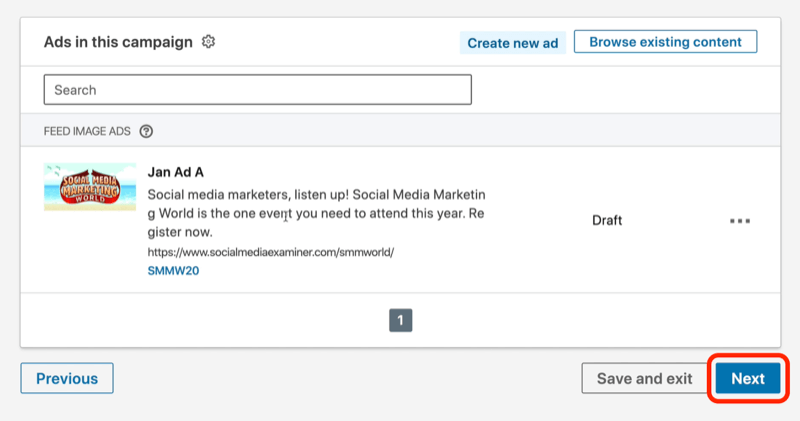
Zdaj kliknite Zaženi akcijo.
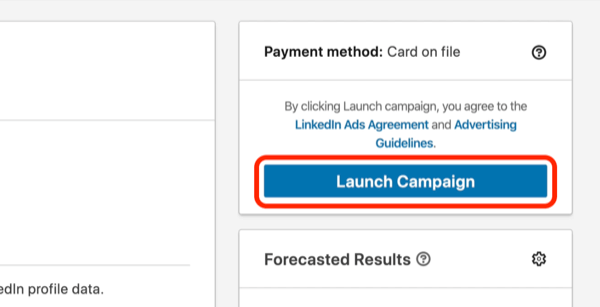
Če sprožite akcijo zagon, bo vaša kampanja poslana v živo. Če še niste pripravljeni na prikazovanje oglaševalske akcije, se vrnite na nadzorno ploščo in stanje oglaševalske akcije preklopite z Aktivno na Zaustavljeno.
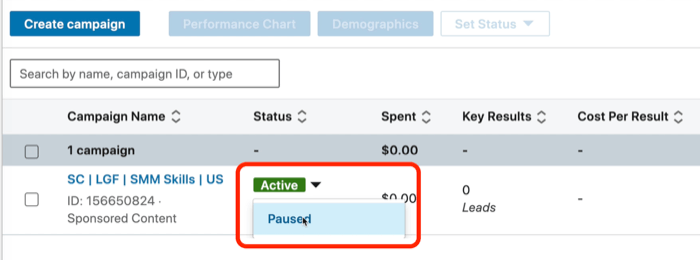
Zdaj imate na voljo akcijo z obrazcem za generiranje potencialnih strank.
# 5: Prenesite potencialne stranke
Ko začnete ustvarjati potencialne stranke na LinkedInu, morate najti način, kako jih pridobiti.
Če želite to narediti, kliknite Sredstva računa in na nadzorni plošči oglasov izberite Obrazci za potencialne stranke.
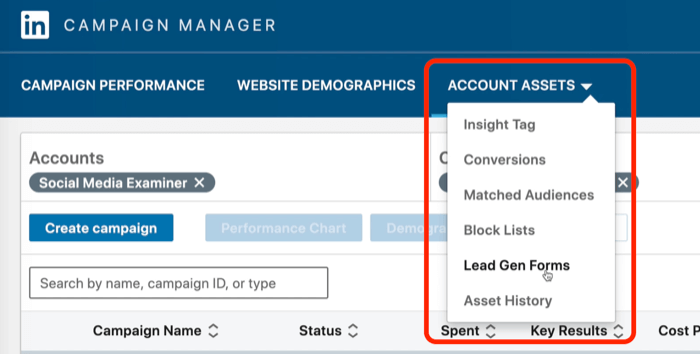
Ta obrazec še nima potencialnih strank, če pa je, lahko kliknete ikono s tremi pikami in izberete Prenos potencialnih strank. Tako boste dobili datoteko CSV z vsemi zahtevanimi informacijami. Vendar bi to zahtevalo, da vsak dan obiščete in prenesete ta list.
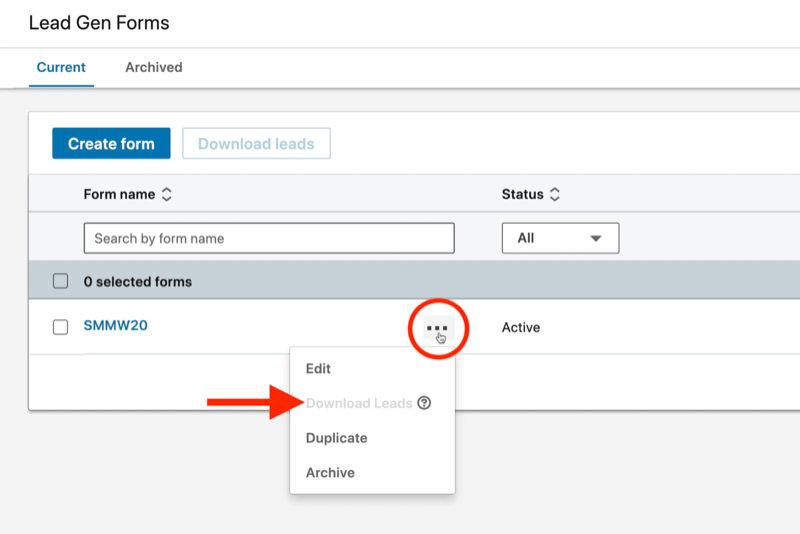
Če želite svoje potencialne stranke raje prenesti v drug sistem, uporabite eno od povezav LinkedIn. Med integracijskimi partnerji LinkedIn-a so Salesforce, HubSpot, Eloqua, Marketo, LiveRamp in nekateri drugi. Če želite to nastaviti, boste morali vstopiti v partnersko platformo in jo integrirati neposredno v LinkedIn.
Če nimate enega od teh integracijskih partnerjev, lahko uporabite Zapier. Zapierjev načrt za 20 dolarjev na mesec vam bo omogočil integracijo z obrazci genov genov na LinkedInu in jih posredoval v kateri koli sistem, ki si ga predstavljate.
Razumevanje razlik med oglasi v LinkedIn Lead Gen Form in pošiljanjem uporabnikov na ciljno stran
Z vsemi prednostmi oglasov v obliki sporočil LinkedIn gen generacije morda še vedno niso najboljši način za ustvarjanje potencialnih strank. Oglejmo si razlike med prikazovanjem oglasov v obliki genov gene in pošiljanje uporabnikov na ciljno stran, da lahko ugotovite, katera je najboljša za vaš cilj.
Oglasi v obliki genov svinca so odlični pri konverziji ljudi. Če je vaš cilj, da v svojo bazo podatkov vključite čim več imen ciljne publike, so najboljši način za to oglasi z glavnimi oglasi.
Vendar boste včasih imeli težave s kakovostjo možnih kupcev, ko se nekdo ne spomni, da bi izpolnil obrazec. Če je vaš cilj ustvariti močan vtis - morda je ta oseba potencialno potencialna oseba, s katero želite poslovati in se podpisati na velike posle - jo boste morda želeli poslati na ciljno stran.
Eden od načinov, kako rad uporabljam obrazce genov gen, je preizkušanje rezultatov konverzije, ki jih dosega naša ciljna stran. Recimo, da ponudbo postavimo na ciljno stran in prek obrazca za potencialne stranke (kjer preskočimo ciljno stran). Če se naša menjalna razmerja med obema bistveno razlikujejo, vemo, da je edina razlika način, kako smo stvari predstavili na ciljni strani. To je dober test, da preverite, ali je vaša ciljna stran v napoto.
Ko pošljete promet na ciljno stran, ga lahko nato ponovno usmerite prek Facebooka in Googla ali katerega koli drugega kanala, na katerem izvajate ponovno ciljanje, kar je zelo zmogljivo. Temu prometu lahko sledite tudi s parametri UTM ali drugimi parametri sledenja v svojih URL-jih, ki ne bi mogli storiti, če bi ves svoj promet prikazovali prek obrazcev za potencialne stranke LinkedIn.
Zaključek
Uporaba obrazca za generiranje potencialnih strank v oglaševalski akciji, ki jo sponzorira LinkedIn, ponuja odličen način za zbiranje najpomembnejših informacij od potencialnih strank. Preizkusite oglase z obrazci za potencialne stranke LinkedIn in preverite, ali so to najboljši način za ustvarjanje potencialnih strank ali če bolje pošljete ljudi na ciljno stran.
Kaj misliš? Ste že preizkusili LinkedIn oglase za vodilne generacije? Kako so nastopili za vas? Delite svoje misli v spodnjih komentarjih.
Več člankov o oglasih LinkedIn:
- Odkrijte štiri oglaševalske napake LinkedIn in se naučite, kako se jim izogniti.
- Naučite se analizirati uspešnost oglasov v storitvi LinkedIn.
- Ugotovite, kako ustvariti oglase z vsebino, ki jih sponzorira LinkedIn.



